Продолжение первой части и второй части установки и настройки корпоративного почтового сервера.
Метка: Ubuntu
Устанавливаем почтовый сервер. Часть вторая.
Продолжение первой части установки и настройки корпоративного почтового сервера, в которой мы будет устанавливать и настраивать сначала Dovecot, а затем Postfix.
Устанавливаем почтовый сервер. Часть первая.
Наверное установкой собственного почтового сервера никого не удивишь, поэтому выкладываю информацию об установке и настройке почтового сервера скорее больше для себя. Так сказать собрать воедино информацию, разбив на логические части. Дело в том, что вся эта информация появилась не сразу, а постепенно, появлялись какие-то новые «хотелки», что-то переставало устраивать в работе корпоративного почтовика, что-то добавлялось, что-то убиралось. Могу лишь сказать, что данная конфигурация работает уже несколько лет в организации, где я сейчас работаю, плюс ещё в паре фирм, где мне довелось поработать, ну ещё друзья/знакомые «поднимали» аналогичный сервер. Этот материал даже не совсем инструкция, которой следует неукоснительно действовать, а скорее размышления и описание.
UltraEdit в Ubuntu
Мне как-то удобнее и привычнее для установки и удаления ПО использовать консольный aptitude. Терминал всегда открыт, поэтому гораздо быстрее переключиться на нужный рабочий стол (терминал у меня всегда на четвёртном рабочем столе, который открывается по Alt+4) и набрать команду: $ sudo aptitude install что-то там. Начинающим же, скорее всего, проще и удобнее использовать имеющийся в Ubuntu «Центр приложений Ubuntu». Вот я и решил глянуть на сие чудо. На первый взгляд всё разложено по тематическим разделам, даже имеются быстрые ссылки на рекомендуемые приложения и новые.
В новых приложениях сражу же в глаза бросилось приложение UltraEdit. Помнится давным давно, когда ещё на рабочем компьютере была установлена Windows NT4 SP6 (как сейчас помню), очень активно пользовался этим текстовым редактором. Нет, я не спорю, что в Линуксе вполне хватает текстовых редакторов, но, как говориться, посмотреть и вспомнить молодость… Тем более что, открыв описание и увидев надпись «Бесплатно», решил всё-таки установить этот UltraEdit, хотя прекрасно помнил, что в Windows он был не такой уж и бесплатный. Но чем чёрт не шутит…
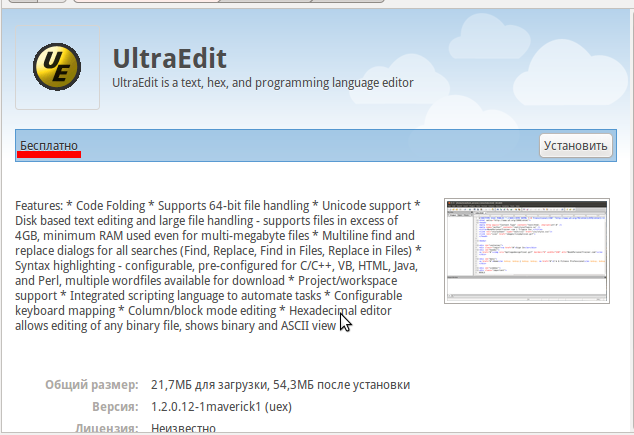
Приложение скачалось и установилось. В меню Гнома UltraEdit занял место в разделе «Программирование», что вполне логично. Запускаю только что установленный UltraEdit, и сразу же приходит разочарование и злость. Разочарование: в Линуксе UltraEdit не фига не бесплатный, а такой же как в винде — триальный. Злость: на Canonical, которые могли бы вместо «Бесплатно» написать, например, «Условно-бесплатно» или вообще написать цену продукта.
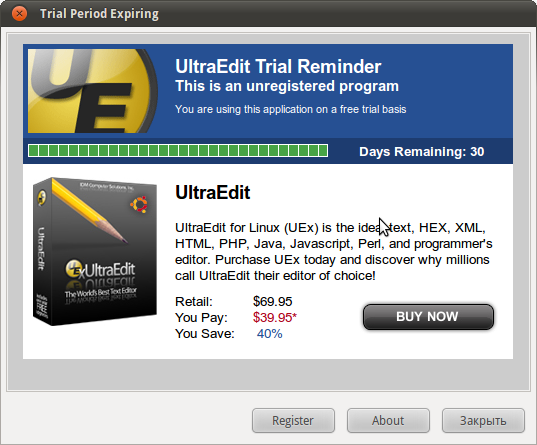
Ну раз уж поставил, надо посмотреть. Полазил по менюшкам, посмотрел настройки, открыл несколько файлов из своих текщих проектов. Сейчас уже не помню, но вроде бы всё тоже самое как и было в версии для винды. Что же, как я уже выше писал, в Линуксе вполне хватает своих редакторов, благо выбор есть. Одним словом, удалил я этот UltraEdit совсем, жалея за потраченный траффик, ну и осадочек всё же остался.
Мой рабочий стол
Что-то давно не выкладывал свой рабочий стол. Да собственно и показывать было нечего — в Ubuntu 10.04 вообще использовал умолчальную тему. А вот с выходом Ubuntu 10.10 захотелось всё же поменять, ибо приелось. На данный момент времени на моём рабочем ноутбуке такая вот тема.
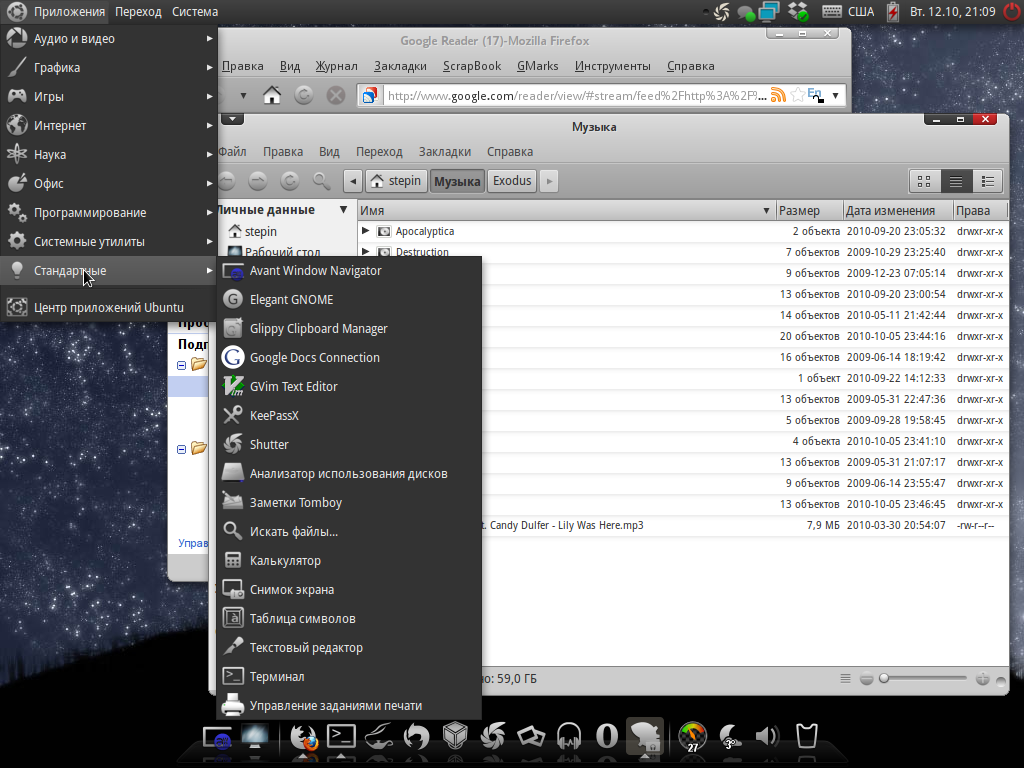
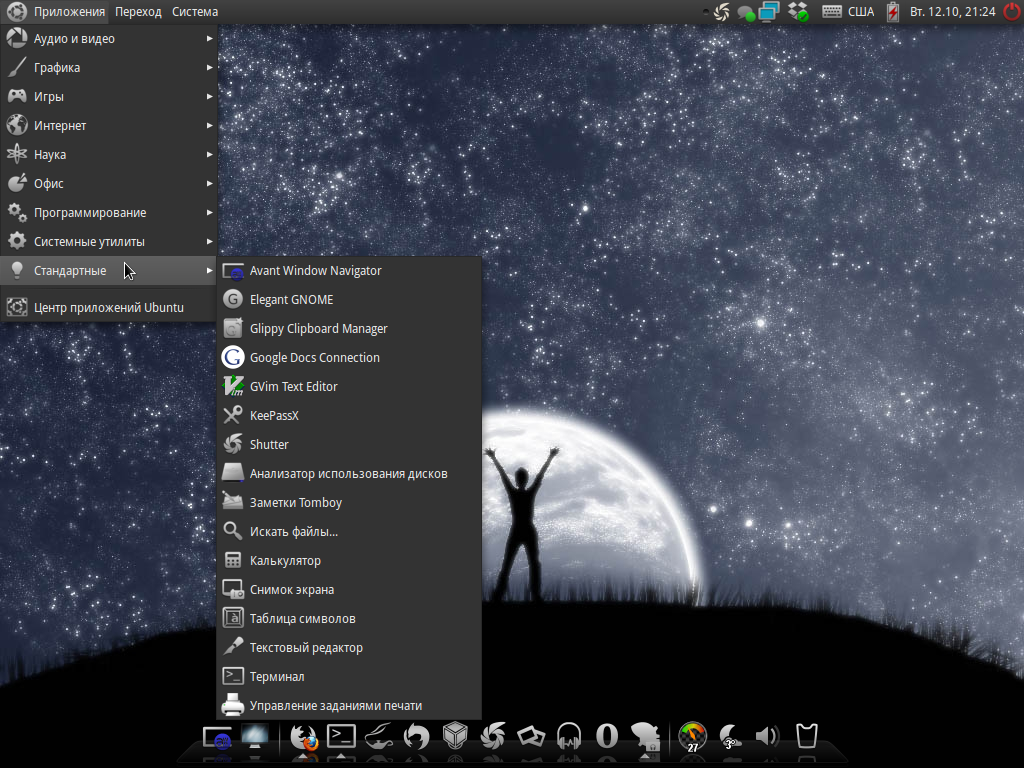
Тема GTK: Equinox
Иконки: Elegant-AwOken
Нижняя панель: Awant Window Navigator
Шрифт: Droid Sans
Ubuntu 10.10 Release Party SPB
Только сегодня ночью приехал в Москву из Питера, где бы в очередной раз в служебной командировке. В воскресенье, в клубе KillFish, состоялась встреча, посвящённая выходу нового релиза Ubuntu 10.10. И я там был, и пиво пил… Давненько я не бывал на таких мероприятиях. Однако, отлично посидели и пообщались. Было вполне весело. Правда количество ноутбуков/нетбуков явно было преобладающим не только за нашим столом, но, наверное, во всём клубе. Фотоотчёт здесь.
Nautilus Terminal — Интегрированный в наутилус терминал
Наутилус — файловый менеджер для Linux. Уже давно используется в среде Gnome как дефолтный файловый менеджер. Чем-то напоминает проводник Windows, но намного удобнее в работе за счёт небольших и полезных расширений. Вот и Nautilus Terminal расширяет возможности Nautilus’а, а именно, добавляет терминальное окно, как можно было догадаться. Однако, приступим к установке в системе Ubuntu 10.04. Для этого необходимо открыть терминал и выполнить следующие команды:
$ sudo add-apt-repository ppa:flozz/flozz
$ sudo apt-get update
$ sudo apt-get install nautilus-terminalПосле установки необходимо перегрузить Nautilus, выполнив в терминале следующую команду:
$ nautilus -q && nautilus & exitВ итоге наш Nautilus должен будет выглядеть так, как представлено на скриншоте ниже.
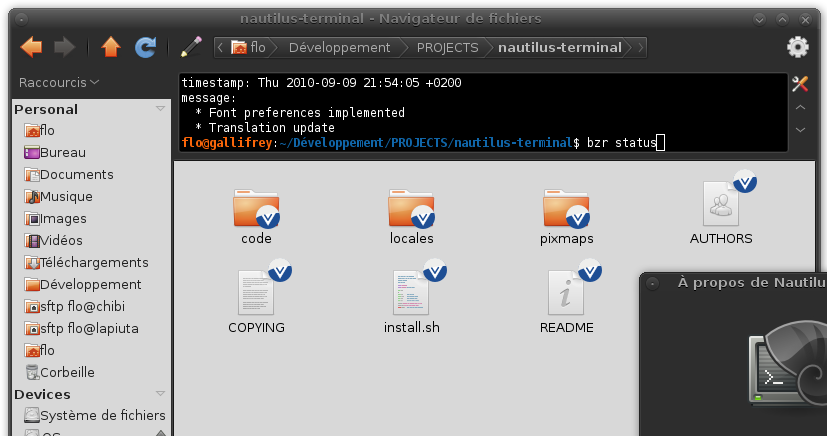
Возможно данное расширение кому-то очень пригодится, но вот лично у меня как-то оно не прижилось. Поставил, посмотрел, удалил. Терминал у меня всегда открыт.
У автора есть ещё парочка расширений для Nautilus’а: cover-thumbnailer и mpd-gnome, поэтому, если кому интересно, зайдите на сайт проекта и почитайте.
Изменить пароль Windows с помощью Ubuntu
На новой работе на одном из компьютеров напрочь забыт пароль администратора, а переданный вам совсем не подходит. Или так. Юное дарование одного из ваших сотрудников установило пароль на вход в домашний компьютер и к утру благостно забыло пароль, а дома срочно нужно воспользоваться компьютером.
Знакомая ситуация, правда? Хоть и не так часто с ней сталкиваешься, но лично у меня несколько раз нечто подобное случалось. Как первый раз столкнулся с такой проблемой, так сразу же нашёл и скачал небольшую утилиту ntpasswd, представляющую собой небольшой образ LiveCD. Данная утилита отлично работает как с Windows XP, так и Windows 7. Прочую экзотику NT сейчас встретить достаточно трудно, но по заверениям разработчика поможет и с Windows NT и с Windows 2000. Однако речь сегодня пойдёт не об этой утилите, а о том, что имея на руках LiveCD Ubuntu можно точно так же изменить пароль Windows — воспользовавшись программой chntpw.
Надеюсь у вас под рукой имеется загрузочный CD/DVD или загрузочная флешка с ОС Ubuntu. Загружаем Live Ubuntu с любого носителя. Запускаем менеджер пакетов Synaptic и в его меню Настройки открываем Репозитории. Нас интересует самая первая вкладка «Программное обеспечение Ubuntu». Ставим галочку на «Программы, ограниченные патентами или законами (multiverse)». Устанавливаем программу chntpw с помощью Synaptic или в консоле даём команду:
$ sudo apt-get install chntpwПосле установки программы, монтируем диск, где у нас установлена ОС Windows, открываем терминал, если он у вас ещё не открыт и выполняем следующие команды:
$ sudo mkdir /mnt/Windows
$sudo mount -t ntfs /dev/sda1 /mnt/Windows
Первой командой мы создали каталог, куда будем монтировать ОС Windows, а второй командой, собственно, и выполнили монтирование. Для проверки всё в той же консоле дайте команду и вы должны увидеть содержимое диска C: ОС Windows.
$ ls /mnt/WindowsПереходим в каталог, где Windows хранит необходимый нам SAM файл [WINDOWS_DEVICE]/WINDOWS/system32/config/ и запускаем программу chntpw
$ cd /mnt/Windows/Windows/system32/config/
$ chntpw SAM
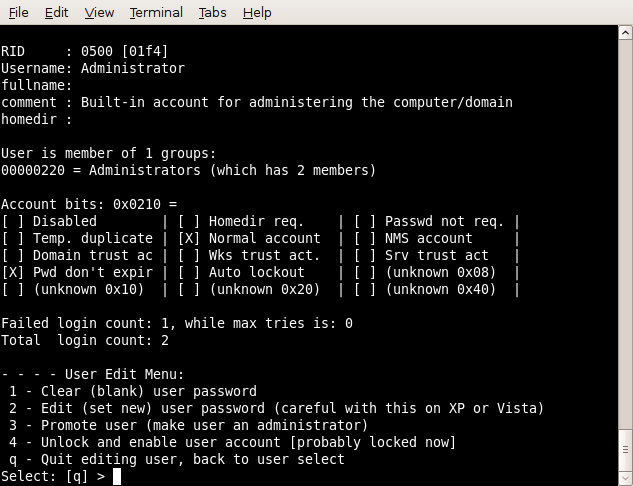
Если перед вами появилась аналогичная картинка, то теперь можно приступать к очистке пароля. Из пяти предложенных вариантов, смело выбирайте первый пункт. После нажатия на клавишу Enter произойдёт очистка пароля. Собственно на этом всё.
USB модем ZTE MF170
Совсем немножко осталось до нашего с женой отпуска. Естественно поедем в деревню наводить порядок, обустраиваться, ну и отдыхать, конечно же. К сожалению, в Москве остаётся старшая дочь, у которой в данный момент времени идёт практика в техникуме. По мобильнику особо много не наговоришь, а вот пообщаться с дочерью по асе с ноутбука, самое милое дело. Вот по какому-то стечению обстоятельства в деревне МТС практически не работает (Билайн работает отлично). Если связь и есть, то она либо постоянно прерывается, либо какие хрипы и шумы. Короче говоря, это не разговор, а попытка разгадать шараду, что сказали на том конце. Наверное на этом моменте стоит пояснить:вся наша семья давным давно подключена к Билайну, а МТСовский номер у меня корпоративный.
Раз там МТС работает через одно место, то особо и выбирать не из кого. Поэтому сбегал в ближайший салон сотовой связи и купил там билайновский USB модем ZTE MF170 за 1190 рублей. В салоне упорно пытались втюхать МТС, на что три раза были было сказано, что там МТС не работает. Закинул денег на симку. Вернулся на работу, подключил модемчик к ноутбуку с Убунтой. И с помощью мастера сетевых подключений за пару секунд, понажимав на кнопку Далее, создал новое мобильное соединение. Сразу опробовал его. Всё работает, веб-странички открываются, Джаббер работает. А мне больше в деревне и не надо.
Стало интересно глянуть на ПО в винде. Вытащил модем из ноута, подсоединил к рабочему компу, где установлена Windows XP. Как всегда, минут 2-3 тупила по причине нахождения нового оборудования, когда нашла, можно уже было приступать к установке ПО. Интересно, а без установки это ПО модемчик хоть будет работать по своему прямому назначению? ПО установлено, можно пробовать соединиться. Фиг там, ПО не видит модем. Ладно, закрываю программу, вытаскиваю модем, перегружаю комп (для чистоты эксперимента). Втыкиваю модем в USB, ПО автоматически стартует, модем горит зелёным светодиодом (всё ок), но ПО не видит его. Чёрт. Лезу на сайт Билайна, скачиваю обновление для модема, ещё раз перегружаю комп и запускаю обновление, минут через 10 обновление завершилось. Удалил старую версию, поставил новую, запустил программу. Вроде бы ПО увидело модем и даже получилось вылезти в инет. Отлично, пора и перекурить. Отключил модем, пошёл на перекур. Вернулся, подключил модем к винде ещё раз… не смешно, ПО снова его не видит. После перезагрузки компа, начинает работать нормально.
Почему, вроде бы в самой дружественной ОС, надо выполнять кучу не нужных телодвижений и нет никакой гарантии, что ПО будет работать как надо, а не через жопу. Почему нельзя сразу как в Убунте: подключил, создал соединение, подключился к инету. Или я что-то упустил?
P.S.: И мне ещё говорят, что Линукс очень сложная и не понятная система не для домашнего пользователя.
P.P.S.: Как опробую качество соединения в деревне, отпишусь. Самому даже интересно. 🙂
Надо ли включать в Ubuntu проприетарное ПО?
Перевод статьи «Should Ubuntu include proprietary software?» Стивена Воган-Николса (Steven J. Vaughan-Nichols)
Каноникал, компания стоящая за Ubuntu, возможно самого популярного из всех дистрибутивов Линукс, спрашивает своих пользователей, какое новое проприетарное программное обеспечение они хотели бы видеть в качестве дополнительных программ Ubuntu.
Заметьте, я сказал «новые». Ведь с апреля 2007 года Ubuntu содержит патентованное программное обеспечение в виде драйверов оборудования. Тогда разработчики Ubuntu решили разместить в дистрибутиве бинарные драйвера графических карт ATI и nVidia, потому что «значительной доле людей использующих Ubuntu — в том числе 70%-80% имеющих новые компьютеры — нуждаются в несвободном драйвере для нормальной работы их графических адаптеров, карт беспроводной связи, или модемов, потому что свободные драйвера не обеспечивают полной поддержки оборудования, да и выбирать-то особо было не из чего».
Тем не менее, когда дело коснулось конечных пользователей программного обеспечения, Ubuntu вообще поддерживал политику о не включении в состав дистрибутива проприетарного ПО. Например, вы не найдёте Adobe Flash 10.x в Ubuntu, хотя это обычно включается в состав такого дистрибутива, как openSuse.
Однако, есть несколько других дистрибутивов, такие как Mint, пожалуй один из самых известных дистрибутивов по включению в дистрибутив проприетарного ПО, которые Ubuntu отказались включать в состав дистрибутива. До сих пор.
Член администрации Ubuntu Форума Мэтью Хельмке (Matthew Halmke) написал сообщение: «Мы пытаемся собрать данные о приложениях, какие пользователи хотели бы видеть в следующих релизах Ubuntu. Хотя мы все верим в силу открытого программного обеспечения, но мы также заинтересованы в том, чтобы конечные пользователи получали выбор программного обеспечения, которое они хотят использовать. Есть несколько весомых приложений, которые в данный момент не доступны пользователям Ubuntu, и Каноникал хотел бы знать приоритеты пользователей, которым это ПО нужно.»
Однако, Ubuntu тут же подстраховывается. Хельмке доступно и основательно объясняет: «Речь идёт не о приложениях, которые будут включены в дистрибутив по умолчанию, а лишь о тех, что мы попытаемся сделать более доступными для наших пользователей Ubuntu. И установка таких приложений будет производится только с наших официальных репозиториев.»
И что же это за приложения, которые Каноникал рассматривает в качестве варианта предоставления конечному пользователю Ubuntu? В этом опросе программного обеспечения, вы найдёте довольно-таки странный список ПО. Некоторые из них популярны, такие как Pandora, благодаря которой можно наслаждаться потоковой онлайн музыкой, а с другой стороны, такие непонятные программы, как Spotify, весьма странный выбор.
Особенно меня восхитило, что некоторые программы из «списка желаний» долгое время представлял собой список Windows и Mac программ — таких как Adobe Photoshop, World Of Warcraft и Apple iTunes, которые никогда не были нативно доступны в Линуксе. В тоже время, есть возможность запуска Photoshop’а и World Of Warcraft в Линуксе с помощью Wine или с помощью его «больших коммерческих братьев» CodeWeaver’s CrossOver Games и CrossOver Linux, тогда как производители этих программа из «списка желаний» никогда не проявляли серьёзного интереса для портирования на Линукс.
Тем не менее, другие программы из списка, такие как Google Picasa и Skype, доступны на Линуксе, но являются исключительно проприетарны ПО. Конечно же, вы можете в своём «листке хотелок» написать любую необходимую вам проприетарную программу.
И всё же, будет ли Ubuntu делать некоторые из этих программы доступными пользователям? Я уверен, что они это сделают. Хотя есть много людей, которые всё ещё настаивают на свободном программном обеспечении или которые не используют проприетаное ПО на своих компьютерах, большинство Desktop-пользователей Линукс, кажется, просто использует проприетарные программы и всё — они, может быть, и не использовали их, если бы у них был выбор.
Тем не менее, считает ли Ubuntu это нормальным или нет, я сильно сомневаюсь, что мы увидим нативные версии Adobe Photoshop или Apple iTunes на наших компьютерах в ближайшее время. Хотя, черт его знает.
А что вы думаете по этому поводу? Заполните анкету Ubuntu и делитесь своим мнением.